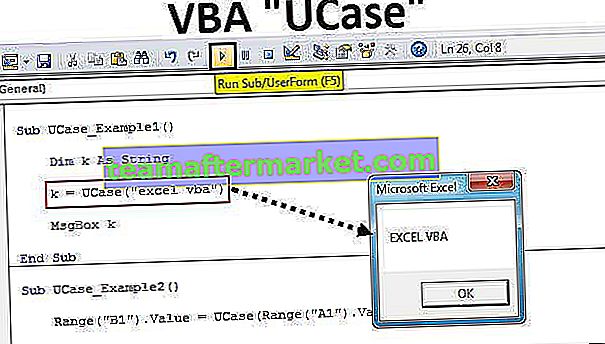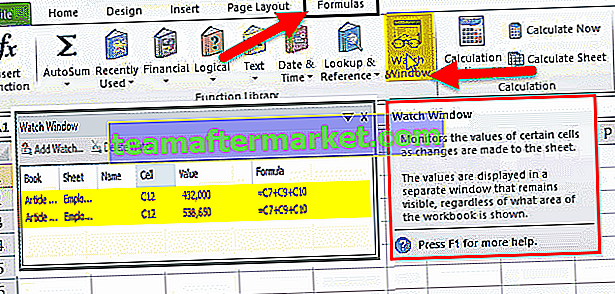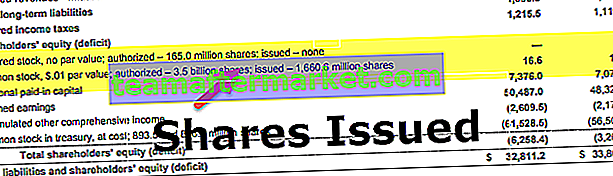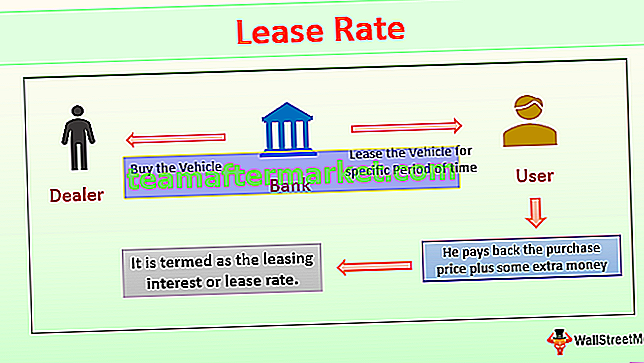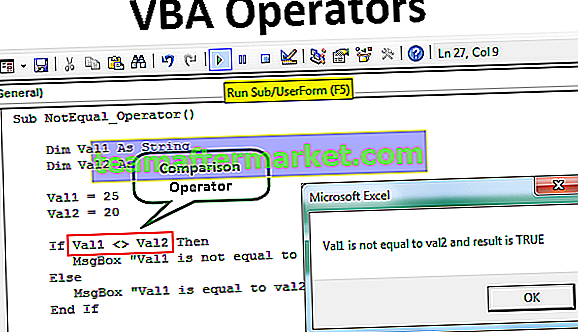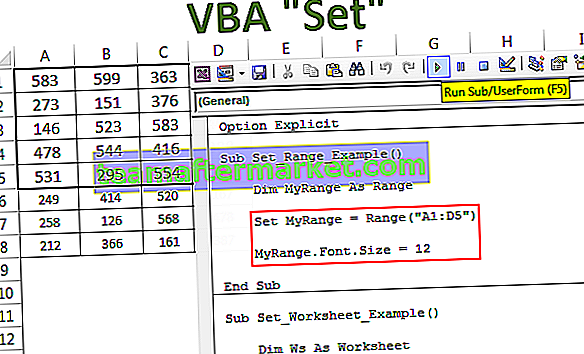INDIEN NIET in VBA
Logische functies zijn handig voor de berekeningen die meerdere voorwaarden of criteria vereisen om te testen. In onze eerdere artikelen hebben we de voorwaarden "VBA IF", "VBA OR" en "VBA AND" gezien. In dit artikel bespreken we de functie "VBA INDIEN NIET". Voordat ik de VBA IF NOT-functie introduceer, wil ik je eerst de VBA NOT-functie laten zien.
Wat is GEEN functie in VBA?
"NIET" is een van de logische functies die we hebben met Excel & VBA. Alle logische functies vereisen dat logische tests worden uitgevoerd en TRUE retourneren als de logische test correct is, als de logische test niet correct is, wordt FALSE als resultaat geretourneerd.
Maar "VBA NOT" is volledig het tegenovergestelde van de andere logische functie. Ik zou zeggen dat dit de omgekeerde functie is van logische functies.
De functie "VBA NOT" retourneert "FALSE" als de logische test correct is en als de logische test niet correct is, wordt "TRUE" geretourneerd. Kijk nu naar de syntaxis van de functie "VBA NOT".
NIET (logische test)Dit is heel eenvoudig, we moeten de logische test leveren. De functie NOT evalueert de test en retourneert het resultaat.

Voorbeelden van NOT & IF-functie in VBA?
Hieronder staan de voorbeelden van het gebruik van ALS en NIET-functie in Excel VBA.
U kunt deze VBA IF NOT Excel-sjabloon hier downloaden - VBA IF NOT Excel-sjabloon
Voorbeeld 1
Bekijk de onderstaande code voor een voorbeeld.
Code:
Sub NOT_Example () Dim k As String k = Not (100 = 100) MsgBox k End Sub
In de bovenstaande code heb ik de variabele verklaard als String.
Dim k As String
Voor deze variabele heb ik de functie NOT met de logische test toegewezen als 100 = 100.
k = niet (100 = 100)
Vervolgens heb ik de code geschreven om het resultaat in het VBA-berichtvenster weer te geven. MsgBox k
Nu zal ik de code uitvoeren en het resultaat zien.

We kregen het resultaat als "FALSE".
Kijk nu terug naar de logische test. We hebben de logische test gegeven als 100 = 100, wat over het algemeen WAAR is, aangezien we de NIET-functie hadden gegeven, kregen we het resultaat als FALSE. Zoals ik al zei, geeft het in het begin omgekeerde resultaten in vergelijking met andere logische functies. Aangezien 100 gelijk is aan 100, is het resultaat ONWAAR geretourneerd.
Voorbeeld # 2
Bekijk nu nog een voorbeeld met verschillende nummers.
Code:
Sub NOT_Example () Dim k As String k = Not (85 = 148) MsgBox k End Sub
Code is hetzelfde, het enige dat ik hier heb gewijzigd, is dat ik de logische test heb gewijzigd van 100 = 100 in 85 = 148.
Nu zal ik de code uitvoeren en kijken wat het resultaat is.

Deze keer kregen we het resultaat als WAAR. Onderzoek nu de logische test.
k = niet (85 = 148)
We weten allemaal dat 85 niet gelijk is aan het getal 148. Omdat het niet gelijk is, heeft de functie NOT het resultaat geretourneerd als WAAR.
NIET met ALS-voorwaarde:
In Excel of VBA zijn alle logische voorwaarden niet compleet zonder de combinatie IF-voorwaarde. Door IF in Excel-toestand te gebruiken, kunnen we veel meer dingen doen dan standaard TRUE of FALSE. In de bovenstaande voorbeelden hebben we bijvoorbeeld standaardresultaten van FALSE & TRUE, in plaats daarvan kunnen we het resultaat in onze eigen woorden wijzigen.
Kijk naar de onderstaande code.
Code:
Sub NOT_Example2 () Dim Number1 As String Dim Number2 As String Number1 = 100 Number2 = 100 If Not (Number1 = Number2) Then MsgBox "Number 1 is niet gelijk aan Number 2" Else MsgBox "Number 1 is gelijk aan Number 2" End If Einde Sub
Ik heb twee variabelen verklaard.
Dim nummer1 als string en dim nummer2 als string
Voor deze twee variabelen heb ik de getallen respectievelijk 100 en 100 toegewezen.
Getal1 = 100 & Getal2 = 100
Voor de NIET-functie heb ik de ALS-voorwaarde toegevoegd om de standaard WAAR of ONWAAR te wijzigen. Als het resultaat van de NOT-functie WAAR is, dan is mijn resultaat als volgt.
MsgBox "Nummer 1 is niet gelijk aan nummer 2"
Als het resultaat van de NOT-functie FALSE is, is mijn resultaat als volgt.
MsgBox "Nummer 1 is gelijk aan nummer 2"
Nu zal ik de code uitvoeren en kijken wat er gebeurt.

We kregen het resultaat als "Nummer 1 is gelijk aan nummer 2", dus de functie NOT heeft het resultaat ONWAAR geretourneerd naar de voorwaarde ALS, dus de voorwaarde ALS heeft dit resultaat geretourneerd.
Op deze manier kunnen we de IF-voorwaarde gebruiken om de inverse test uit te voeren.